2025-02-18 09:35:03来源:sxtmmc 编辑:佚名
iphone16pro怎么截屏?iphone16pro截屏教程

iphone16 pro作为苹果最新推出的旗舰机型,其截屏功能依然便捷且多样化。以下是几种iphone16 pro的截屏方法,帮助用户轻松掌握截屏技巧。
这是苹果16 pro最常用的截屏快捷键。用户只需在想要截屏的界面,同时按住手机的电源键(右侧)和音量加键(左侧),即可成功截取当前屏幕。截屏成功后,用户会在屏幕左下角看到一个浮动的缩略图,点击它可以查看或编辑截图,忽略则会自动保存到相册中。
iphone16 pro还支持通过轻点手机背面来截屏。用户需要在手机设置菜单中找到辅助功能,然后选择触控选项,接着在触控界面选择轻点背面。在这里,用户可以选择轻点两下或者轻点三下,然后勾选截屏。设置完成后,只需按照设定的轻点次数轻触手机背面,即可实现截屏。
悬浮球(小白点)是苹果16 pro的一项辅助功能,用户可以通过设置将其中的一个操作方式设置为截屏。具体操作为:
1. 在设置菜单中找到辅助功能,然后选择触控。
2. 打开辅助触控,在自定义菜单中选择一种操作方式,设置为截屏即可。
3. 之后,用户只需点击悬浮球,然后选择截屏选项,即可完成截屏。

如果启用了“与siri对话”功能,用户还可以通过siri来截屏。只需说“嘿 siri”或“siri”,然后说“截取屏幕截图”,siri就会自动完成截屏操作。但需要注意的是,此功能需要在设置中提前启用。
ios系统还支持自定义截图快捷指令。用户可以在“快捷指令”应用中创建一个新的截图指令,然后添加到主屏幕。这样每次只要运行这个指令,就能快速截屏。
虽然iphone16 pro没有直接的长截图功能,但用户可以通过多次截屏并拼接的方式来实现长截图。具体操作为:
1. 打开你想要截取长图的界面。
2. 按照上述任意一种截屏方法,多次截取当前屏幕。
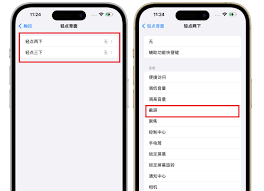
3. 使用第三方应用或在线工具将截取的图片拼接成一张长图。
以上就是iphone16 pro的多种截屏方法及长截图技巧。用户可以根据自己的喜好和习惯,选择最适合自己的截屏方式。无论是电源键+音量加键组合、轻点背面截屏、辅助触控截屏、siri语音控制截屏还是自定义快捷指令截屏,都能帮助用户轻松实现截屏操作。